如何编辑主题
岁寒输入法内置了主题编辑功能,用户创建一个属于自己的主题是一件轻而易举的事情。
获取主题文件
要编辑岁寒输入法主题,首先要获得可用的主题文件(.th)。在主题文件空间,点击右上角的三点按钮,可以看到写入系统主题和写入暗色主题两个选项,任选其一后,主题文件空间中就会被写入对应的主题文件。利用这个文件,我们就可以开始编辑自己的主题了。
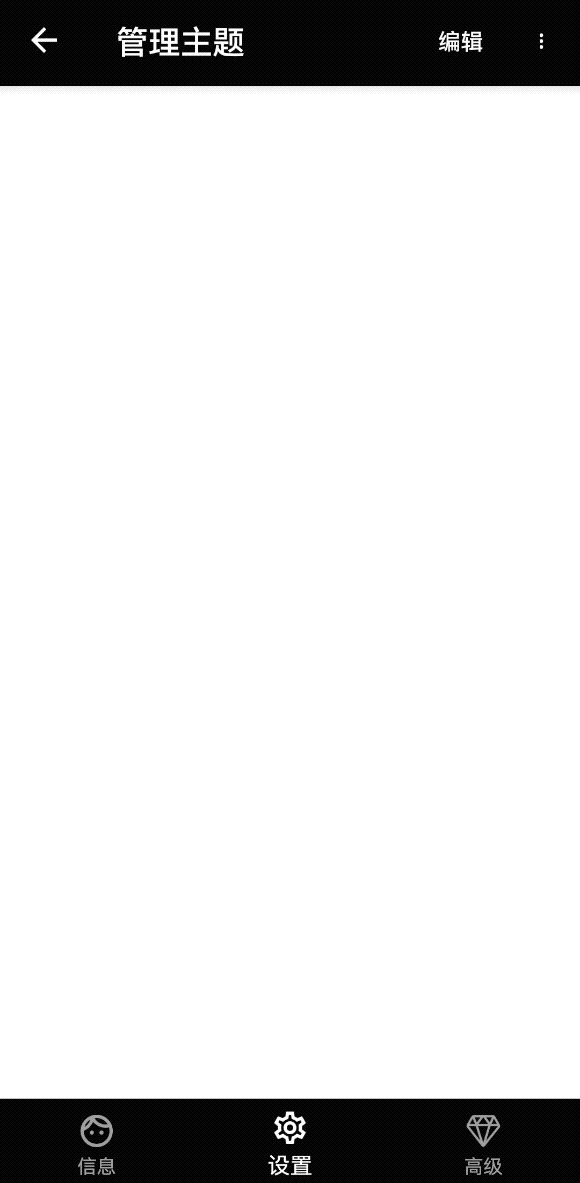
我们可以直接在主题上进行编辑,也可以创建一个新的副本再进行编辑:点击右上角的三点按钮,可以看到弹出窗口中有导出主题、上传主题等功能。我们可以点击据此新建功能,此时我们需要指定新主题文件名,输入法会用新的文件名创建一份原主题文件的副本,并在本界面将其打开。
编辑界面的介绍
在设置->管理主题,点击想要编辑的主题文件,便可以看到如下的界面:

其中:
- 预览区:在编辑主题时可以在预览区看到主题编辑后的实际效果;
- 分类栏:主题下有不同的可编辑项目分类,目前有5种分类:颜色、图标、底纹、字体和行动,具体的后文会详细介绍;
- 操作区:用于显示具体分类下的所有可编辑项目;
一个编辑项目一般分为3个部分:
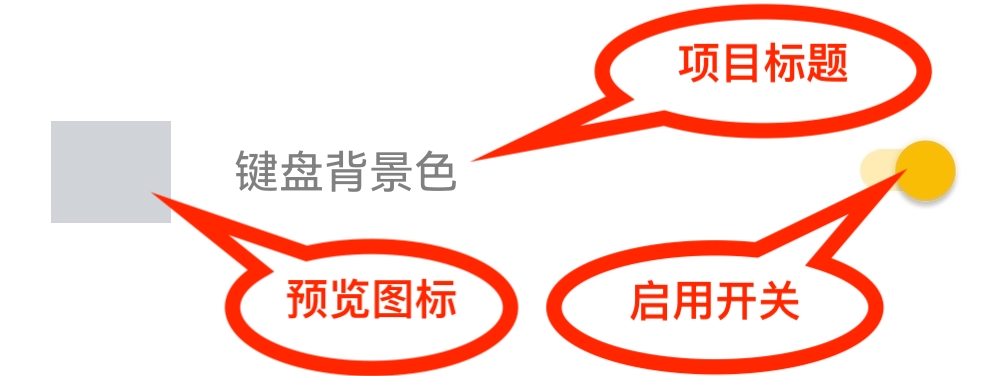
- 预览图标:对于颜色项目,预览图标会显示当前项目所设置的颜色;对于图片项目,预览图标会显示当前项目所设置的图片缩略图;对字体等其它项目,预览图标会显示一个固定的图片或不显示;
- 项目标题:如题;
- 启用开关:如果想用停止使用当前项目,可以取消此开关的勾选状态;
编辑颜色分类
该分类下的元素主要控制键盘上的颜色要素;
点击相应的项目,弹出ARGB四通道的颜色选择窗,设置好颜色,确定即可;此时在预览区可以看到修改后的效果:
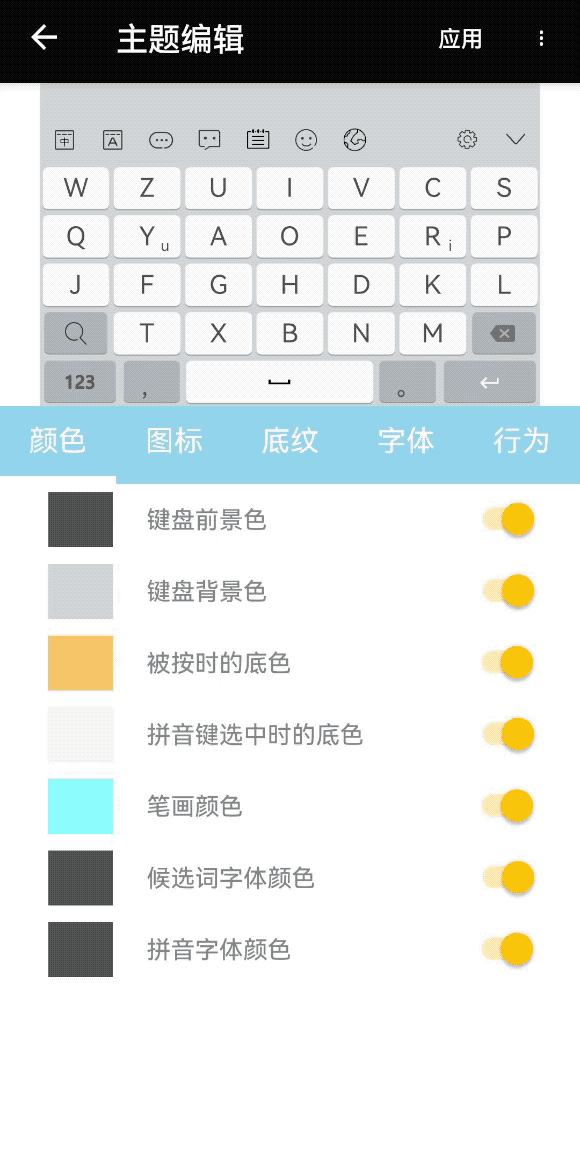
部分项目在运行才出现可能就看不到预览效果,具体预览是否可见可参考下面的图表;
| 元素名称 | 作用 | 预览是否可见 |
|---|---|---|
| 键盘前景色 | 该元素决定了键盘上文本的颜色 | 是 |
| 键盘背景色 | 该元素决定是键盘的背景色(有背景图时将被背景图覆盖) | 是 |
| 被按时的底色 | 该元素决定了一个键位被按时的背景色(键位有底纹时将被底纹覆盖) | 否 |
| 拼音键选中时的底色 | 该元素决定了一个拼音键处于选中状态时的背景色 | 否 |
| 笔画颜色 | 该元素决定了键盘上滑行轨迹的颜色 | 否 |
| 候选词字体颜色 | 该元素决定了键盘上候选词的字体颜色 | 否 |
| 拼音字体颜色 | 该元素决定了键盘上拼音的字体颜色 | 否 |
如果想要把某项目设置成透明色,除了将其alpha通道设为0,可以选择关闭启用开关,效果是一样的,但性能会更好。
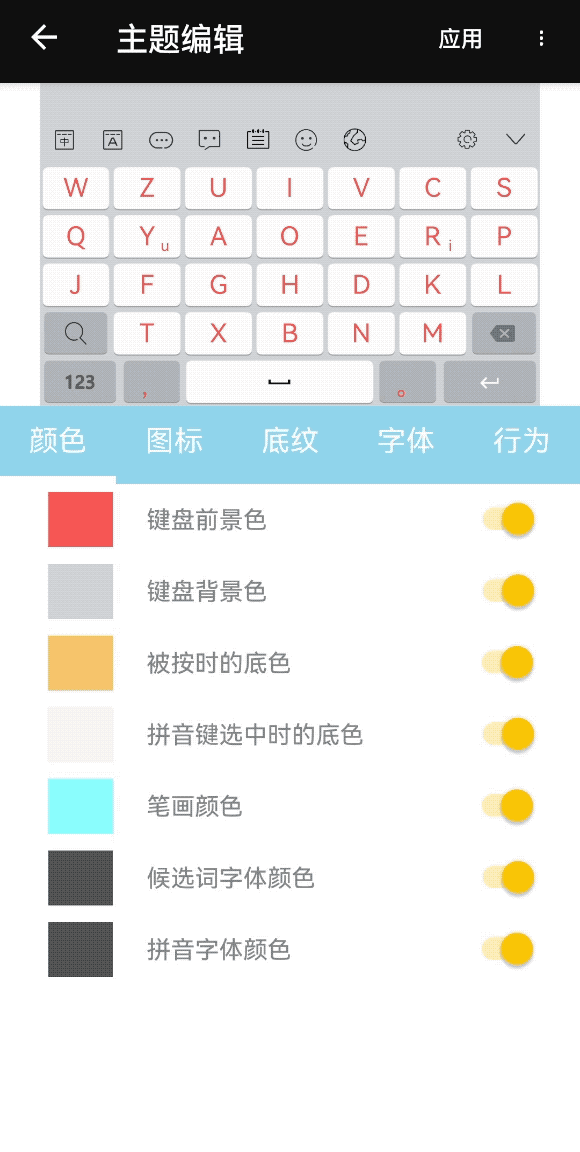
编辑图标和底纹分类
这两个分类下的元素主要控制了键盘上的键位所显示的图标和键位的底纹图片,其中:
- 图标项目以非拉伸的方式居中绘制在键位的最顶层,推荐分辨率为100*100,长宽比为1:1;
- 底纹项目以拉伸的方式填充整个键位空间,其中,一般的底纹建议使用png格式的图片,背景图请选用jpg格式;
编辑时,点击相应的项目可打开图片选择器,选择想要图片即可;
下表是关于图标分类的情况汇总:
| 元素名称 | 作用 | 预览是否可见 |
|---|---|---|
| 中文键盘图标 | 该元素决定了切换到中文键盘的键位图标 | 是 |
| 英文键盘图标 | 该元素决定了切换到英文键盘的键位图标(当设置了合并中英键盘选择键时,该图标将不显示) | 是 |
| 符号键盘图标 | 该元素决定了切换到符号键盘的键位图标 | 是 |
| 颜文字键盘图标 | 该元素决定了切换到颜文字键盘的键位图标 | 是 |
| 常用短语键盘图标 | 该元素决定了切换到常用短语键盘的键位图标 | 是 |
| emoji键盘图标 | 该元素决定了切换到emoji键盘的键位图标 | 是 |
| 输入法切换键图标 | 该元素决定了输入法切换键的图标 | 是 |
| 设置键图标 | 该元素决定了设置键的图标 | 是 |
| 数字键盘图标 | 该元素决定了切换到数字键盘的键位图标 | 是 |
| 空格键图标 | 该元素决定了空格键中心位置的键位图标 | 是 |
| 回车键图标 | 该元素决定了回车键中心位置的键位图标 | 是 |
| 删除键图标 | 该元素决定了删除键中心位置的键位图标 | 是 |
| 笔画筛选键图标 | 该元素决定了键盘上笔画筛选键的图标 | 是 |
| 返回键图标 | 该元素决定了数字键盘上的返回键的图标 | 否 |
| 大小写切换键图标 | 该元素决定了英文键盘上的大小写切换键的图标 | 否 |
| 向前键图标 | 该元素决定光标控制板上的向前键图标(洛书无此功能) | 否 |
| 向后键图标 | 该元素决定光标控制板上的后前键图标(洛书无此功能) | 否 |
| 向上键图标 | 该元素决定光标控制板上的向上键图标(洛书无此功能) | 否 |
| 向下键图标 | 该元素决定键盘收起键位的图标和光标控制板上的向下键图标(洛书无此功能) | 否 |
下表是关于底纹分类的情况汇总:
| 元素名称 | 作用 | 预览是否可见 |
|---|---|---|
| 背景图 | 该元素决定了键盘的背景(该元素将覆盖背景色设置) | 是 |
| 中文键底纹 | 该元素决定了中文键位的底纹 | 是 |
| 英文键底纹 | 该元素决定了英文键位的底纹 | 否 |
| 符号键底纹 | 该元素决定了符号键位的底纹,如中文键盘上的逗号和句号 | 是 |
| 数字键底纹 | 该元素决定了数字键盘上的数字键的底纹 | 否 |
| 操作键底纹 | 该元素决定了键盘上大部分操作键位的底纹,如笔画筛选键、数字键盘上的空格键和返回键、英文键盘的大小写切换键等 | 是 |
| 键盘切换键底纹 | 该元素决定了键盘切换键的底纹(包括键盘设置键和键盘收起键的底纹) | 是 |
| 回车键底纹 | 该元素决定了回车键的底纹(中文键盘、英文键盘和数字键盘) | 是 |
| 删除键底纹 | 该元素决定了删除键的底纹(中文键盘、英文键盘和数字键盘) | 是 |
| 空格键底纹 | 该元素决定了空格键的底纹(中文键盘和英文键盘,数字键盘的空格键底纹由操作键底纹决定) | 是 |
| 打开数字键盘键底纹 | 该元素决定了打开数字键盘键的底纹 | 是 |
如果想要把某个项目设置为透明效果,除了使用透明的图片外,也可以选择关闭启用开关,效果是一样的,但性能会更好。
编辑字体
该分类下仅包含对字体文件的设置,预览可见;
支持的文件类型为.ttf文件;设置该项目后,字体文件将作用于键盘上的所有文本;
点击相应的项目可打开文件选择器,选择想要.ttf文件即可;
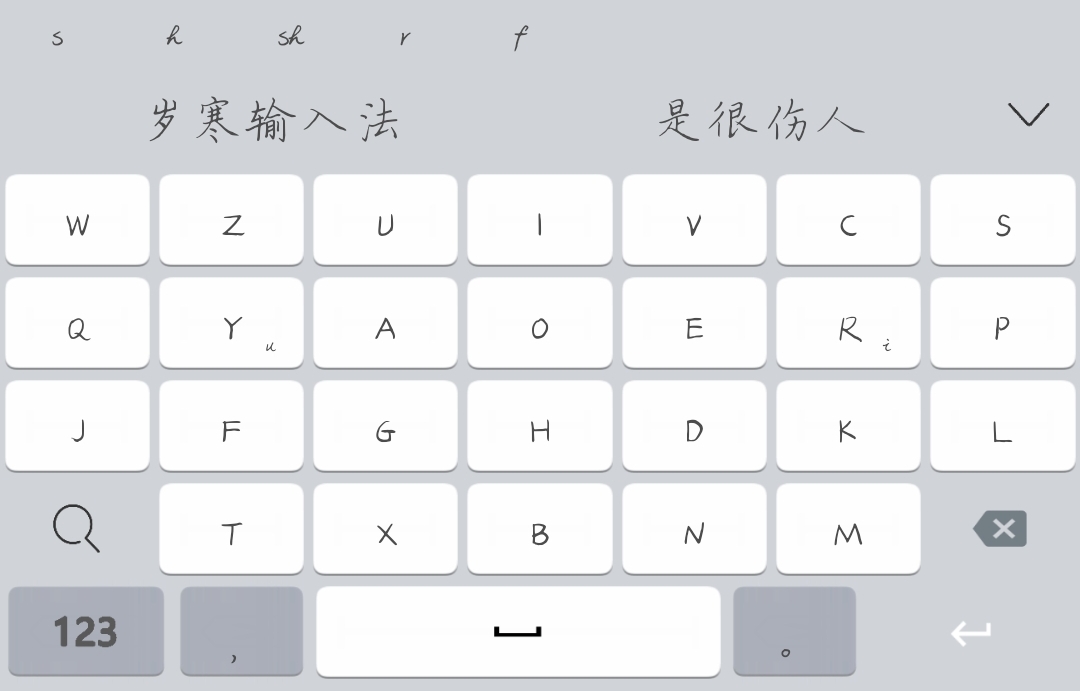
编辑行为分类
该分类下的项目可控制键盘的某些行为,所有的行动默认都是关闭的;
点击相应项目右边的启用开关,启动或关闭该行为;
该分类下的元素作用一般从字面意义即可理解,此处仅就合并中英键盘切换键作以解释:设置该项目后,英文键盘切换键将被隐藏,中英文键盘的切换由中文键盘切换键实施,即当当前为中文键盘时,点击中文键盘切换键将切换到英文键盘,当当前为英文键盘时,点击中文键盘切换键将切换到中文键盘;
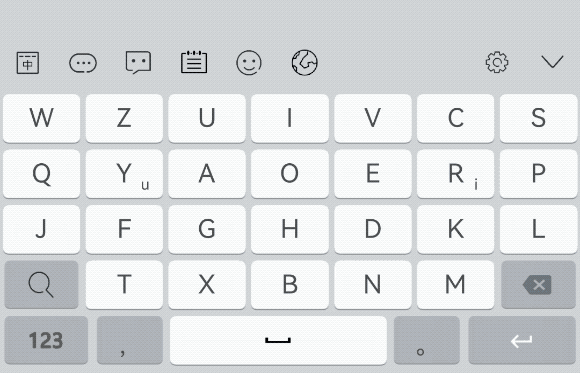
编辑技巧
- 对于不需要编辑元素可以点击右边的开关控件予以关闭,从而提高主题的使用性能;
- 键位与键位之间的视觉间隙可通过底纹上的透明边沿实现。
- 用背景色并关闭背景图元素来实现纯色背景效果,而不是使用纯色的背景图;
- 通过关闭底纹元素来实现无底纹效果,而不是使用透明底纹;
- 使用大小适中的分辨率的图片,而不是分辨率越大越好,对于键位图标和底纹而言,100*100即可;对于背景图,纵向分辨率不应大于1024;
注意
即使正在编辑的主题就是键盘目前所使用的主题,当修改主题元素后,也需要点击右上角的应用才能令修改生效;